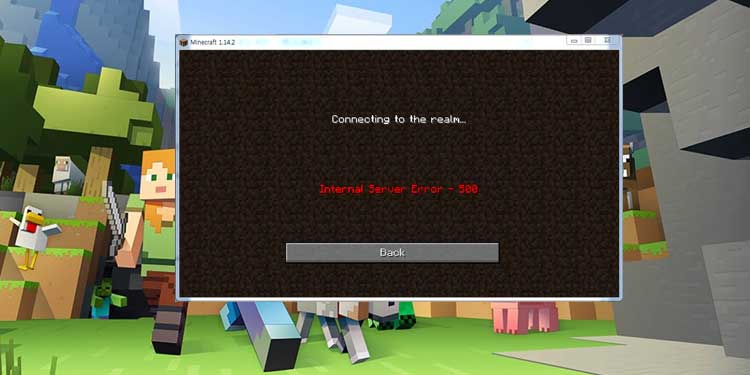
Minecraft è un gioco di sopravvivenza sandbox open world in cui i giocatori devono creare tutti gli strumenti e le armi utilizzando le risorse disponibili sul terreno. Questi terreni possono cambiare a seconda del tempo e della stagione. Ci sono anche mondi pre-costruiti a cui gli utenti possono unirsi e giocarci, oltre alla possibilità di crearli usando la modalità di gioco creativa.
Oltre a tutto questo, i giocatori ora possono creare il proprio server privato utilizzando la funzione Minecraft Realm e invitare amici o famiglie a giocare con loro. La funzione è essenzialmente un’espansione di Original Minecraft in cui l’utente può acquistare server e personalizzarli in base a un servizio di abbonamento.
Tuttavia, alcuni utenti hanno segnalato l’errore interno del server di Minecraft Realms e per questo motivo i giocatori non sono in grado di accedere ai propri server e giocarci. Se sei uno di quegli sfortunati utenti che stanno affrontando questo problema, non preoccuparti. Abbiamo elencato tutte le possibili correzioni e soluzioni a questo errore nell’articolo seguente.
Come risolvere l’errore del regno di Minecraft
Il problema deve ancora essere affrontato da Mojang e dagli sviluppatori del gioco, quindi non esiste un motivo specifico per cui potrebbe verificarsi questo errore. Per questo motivo, questi sono tutti i metodi che puoi provare a risolvere il tuo errore:
Metodo 1: riavvia il computer e controlla la connessione a Internet
Bug e glitch temporanei sono comuni nei giochi e non ci sono problemi importanti, tuttavia a volte creano disparità tra il sistema e i file di gioco causando errori simili a questo. Per sbarazzartene, tutto ciò che devi fare è eseguire un riavvio completo del tuo sistema informatico. Apri nuovamente Minecraft Realm dopo il riavvio e controlla se il problema persiste.
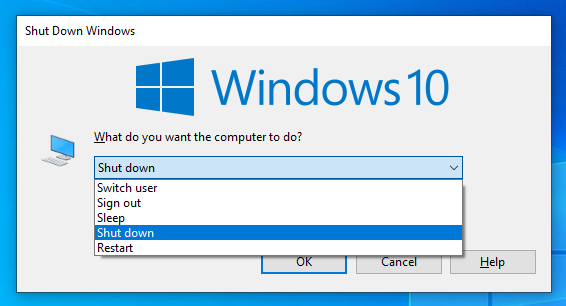
Minecraft richiede anche una velocità di connessione Internet stabile e veloce per svolgere la maggior parte della sua funzione come previsto e se si dispone di una connessione Internet lenta o instabile, questo potrebbe essere il motivo alla base del problema. Se sei connesso tramite connessione wireless, passa a Ethernet e controlla se questo aiuta.
Metodo 2: aggiorna Minecraft all’ultima versione
I file di giochi obsoleti tendono a causare problemi come questo e l’ultima iterazione del gioco potrebbe anche fornire la correzione per i tuoi vecchi errori e problemi. Pertanto è quasi obbligatorio mantenere il gioco aggiornato all’ultima versione in modo da non dover affrontare interruzioni nelle sessioni di gioco.
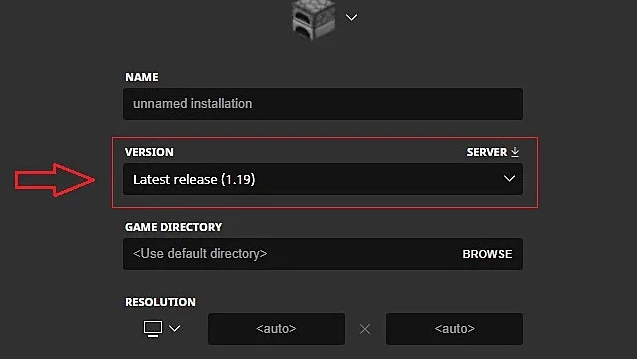
I passaggi per aggiornare il gioco sono abbastanza semplici, per prima cosa devi aprire il launcher di Minecraft Realm e andare al suo menu principale. Ora fai clic sulla freccia sul lato destro del pulsante di riproduzione e lascia che si aggiorni e installa il gioco all’ultima versione. L’aggiornamento del tuo gioco aggiornerà anche il tuo launcher di Minecraft Realm, quindi non è necessario aggiornarli uno per uno.
Metodo 3: disabilitare o rimuovere plug-in e mod incompatibili
Il modding in Minecraft è fatto da quasi tutti e può darti un’esperienza complessivamente migliore rispetto alle modalità di gioco stock. Queste mod e plug-in migliorano la qualità della vita e gli aspetti di gioco, sebbene non tutte le mod siano stabili e potrebbero causare instabilità e errori perché non sono sufficientemente ottimizzate per il motore di gioco.
Se il problema è causato da loro, prova a disabilitarli per verificare se fa qualche differenza e lo fa, quindi è necessario rimuoverli. Segui queste istruzioni su come farlo:
- Aprire la finestra di dialogo ESEGUI premendo contemporaneamente il tasto Win + R.
- Ora digita %appdata% e premi il tasto Invio.
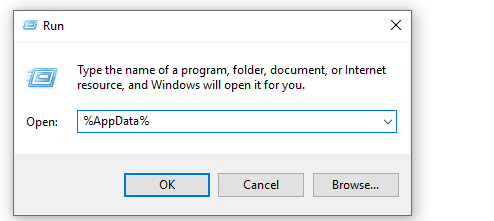
- Trova la cartella denominata Minecraft e aprila.

- Passare ora alla cartella Resource pack ed eliminare tutti i file in esse contenuti.
- Se hai abilitato anche gli shader, spostati nella cartella Shaders ed elimina anche tutti i file in essi contenuti.
- Riavvia il computer e apri Minecraft Realm Launcher e controlla se l’errore è ancora presente.
Metodo 4: elimina i file UUID
Se la rimozione del pacchetto di risorse e degli shader non risolve il problema, potrebbe essere perché l’identificatore univoco universale è la causa del problema. Questi sono essenzialmente file di cache dei giocatori che non sono più attivi. Segui i passaggi su come rimuovere i file UUID:
- Aprire il prompt RUN e digitare %appdata% e premere Invio.
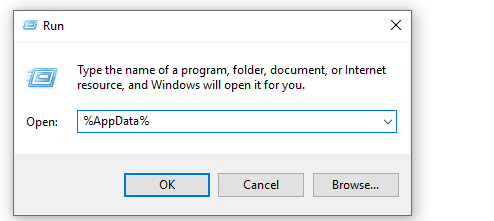
- Ora vai alla cartella Minecraft e aprila.

- Per prima cosa apri la cartella Saves, quindi accedi alla cartella World.
- Ora vai alla cartella Giocatori e trova i dati UUID.
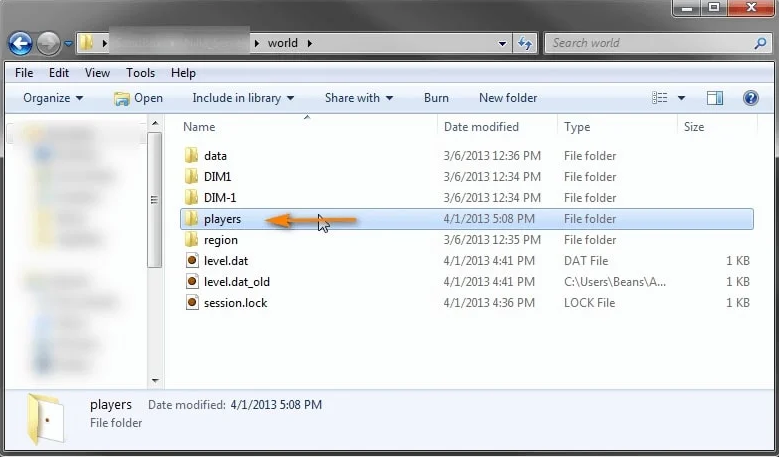
- Elimina tutti i file non necessari in essi contenuti.
- Apri Minecraft Realm Launcher e vai alle impostazioni del mondo.
- Rimuovere anche l’UUID in eccesso presente lì.
- Apri il gioco normalmente e controlla se il problema è stato risolto.
Conclusione
Minecraft è un gioco molto divertente e può essere giocato da qualsiasi gruppo demografico. Ora, con la nuova aggiunta di Minecraft Realm, gli utenti possono divertirsi con i propri amici e le proprie famiglie sul proprio server. Tuttavia, se sei uno di quegli utenti che non sono in grado di accedervi a causa dell’errore interno del server di Minecraft Realms, non preoccuparti. Abbiamo elencato tutti i metodi e la soluzione nell’articolo sopra.